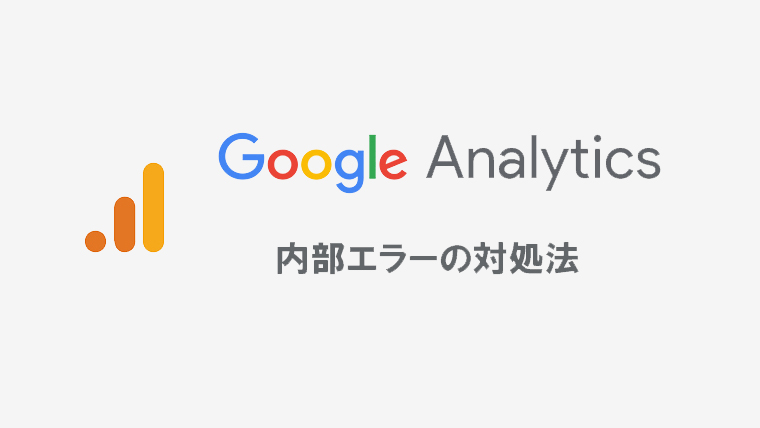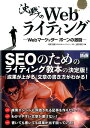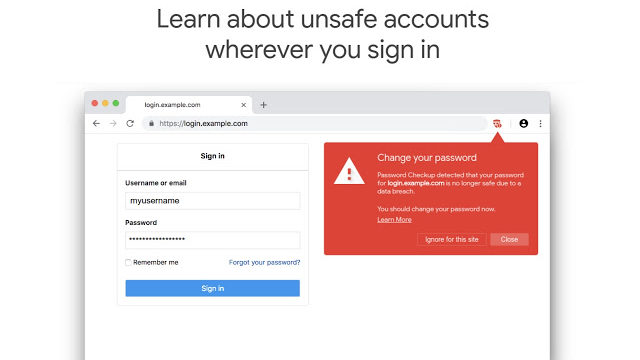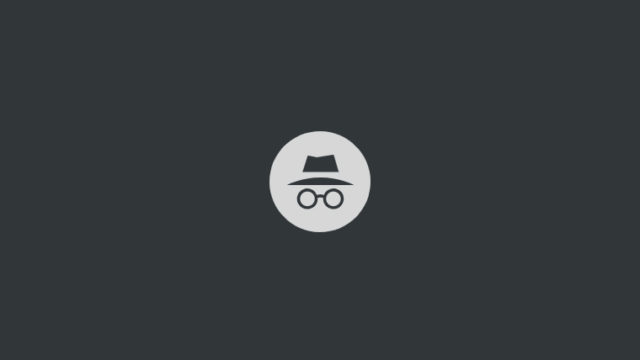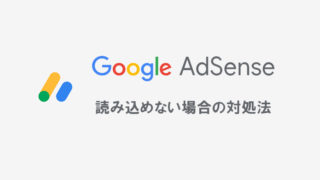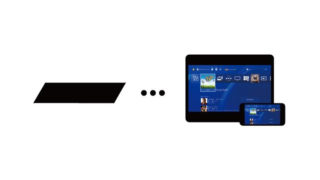Google ChromeでGoogle Analyticsのレポート等のホーム画面以外の項目を開こうとすると、つい先日までは何事もなく見れていたはずが、「内部エラーが発生しました。しばらくしてからもう一度お試しください」の表示がでて見れなくなってしまいました。
Google側でサーバーが落ちているとかそういった様子もなかったので、自分の環境を見直してみたら解決することができましたので、この記事でGoogle Analyticsで内部エラーが起きる場合に実際に行った対処法を紹介します。
Googleアナリティクスの内部エラーの対処法
つい先日まで問題なく開けていたはずが、下の画像のように内部エラーのポップアップがでてしまい、Google Analyticsのホーム画面以外見れなくなりました。
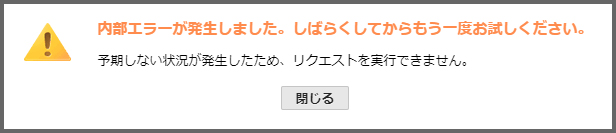
というわけで、僕が行った対処法を順を追って紹介します。
1.別のブラウザで開いてみる
試しにGoogle Chrome以外のブラウザ(Microsoft EdgeとFirefox)で試してみたところ問題なく表示。
Chromeが原因と判明。でも普段使っているブラウザがChromeなせいか、他ブラウザで開くのもめんどうなのでChromeで見れない原因も引き続き探すことに。
2.再ログイン、Cookie・キャッシュの削除
複数アカウントを追加していると内部エラーが発生する場合があるとの情報があったので、ログアウトしたのちCookieとキャッシュを削除して再度ログイン。
結果、相変わらず内部エラーが発生してしまいました。
3.シークレットモードで開く
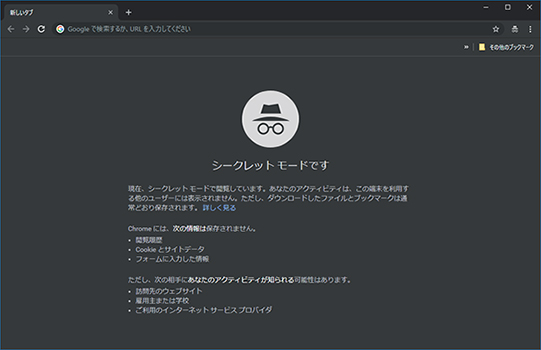
Google Chromeのシークレットモードで開いてみたところこちらは問題なく表示。
ちなみにシークレットモードとは、 閲覧履歴やフォームへの入力情報、Cookieとサイトのデータ がChrome上に残らない機能です。Cookieが残らないのでログインなどは手動で行う必要があります。
シークレットモードの開き方は、Chrome右上の設定メニューから「シークレットウィンドウを開く」をクリックすれば開けます。
4.アドオンをすべて消す・無効にする
シークレットモードで表示されたことから、アドオンが悪さをしているのかと思いすべて消去・無効にした状態で再度管理画面を表示。
結果、問題なく表示されました。
5.広告ブロックを無効にする
アドオンが悪さをしている場合、大体こういうときはAdBlockとかの広告ブロック系アドオンが原因の可能性が高いです。現に僕もAdblock Plusを入れていたので、試しに無効にしてみたところ無事表示。
僕の場合は広告ブロックが原因でした。広告ブロックを削除や無効にしなくてもホワイトリストに「analytics.google.com」を追加するだけでも大丈夫です。
まとめ
以前、AdSenseの管理画面が読み込めない場合の対処法でほとんど同じ内容の記事を書きましたが、Analyticsの方のエラーで困っている方用にこちらの記事も追加しました。
Google関連サービスの挙動がおかしくなった場合は、とりあえず広告ブロックをはずしてみましょう。